Hogyan néz ki a RAM egy laptopon? Milyen RAM van telepítve a számítógépére vagy laptopjára? Frekvencia és egyéb paraméterek
A RAM hozzáadásához vagy cseréjéhez egy laptopban vagy asztali számítógépben először meg kell találnia, hogy az alaplap milyen típusú memóriát támogat.
A viszonylag modern RAM-nak 4 fő típusa van: DDR1, DDR2, DDR3 és DDR4.
Mindegyik típus frekvenciában is különbözik. De a RAM hozzáadásakor és cseréjekor ennek nincs jelentősége. Bár van egy olyan kijelentés, hogy a RAM mennyiségének növelésekor jobb, ha ugyanattól a gyártótól és ugyanolyan frekvenciájú botot szállítunk, amely már telepítve van. Bár a gyakorlat azt mutatja, hogy ez nem így van. Az esetek 99%-ában a különböző gyártók különböző, eltérő frekvenciájú memóriái tökéletesen működnek együtt.
A RAM típusának meghatározásának első módja az Aida64 program
A csodálatos Aida64 program lehetővé teszi, hogy átfogó információkat kapjon a telepített RAM-ról bármely számítógépen és laptopon.
A program letöltése és telepítése után futtassa. A bal oldali Aida64 főablakában a program által megjelenített adatok struktúrája látható.
A RAM meghatározása a számítógépen/laptopon az Aida64 programmal
Példánkban a fenti kép azt mutatja, hogy a számítógép 1 Crucial RAM modullal rendelkezik, 2 GB kapacitással. Memória típusa DDR3. Frekvencia 800 MHz. Üzemi feszültség 1,5 volt.
Ezek mind azok a paraméterek, amelyeket figyelembe kell venni, amikor RAM-ot adunk egy számítógéphez vagy laptophoz, valamint cseréjekor.
De amint fentebb említettük, a fő paraméter a memória típusa - esetünkben a DDR3.
A RAM típusának meghatározásának második módja a modul címkéjén található kód
Ez a módszer kizárja a programok telepítését, de magában foglalja a rendszeregység vagy a laptop fedelének eltávolítását és a memóriamodulok fizikai eltávolítását.
Az eltávolítás után vegye elő a memóriamodult, és keressen rajta matricákat. Valahogy így néz ki:

A RAM típusának meghatározása címke alapján
Példánkban láthatjuk, hogy a RAM modul a Patriottól származik, 2 GB kapacitású, PC3 típusú (DDR3) és 12800-as frekvenciával.
Előfordul, hogy csak egy kódot írnak: PSD32G16002. Ezután be kell írnia a Google-ba, és minden információt meg kell szereznie az első találkozási webhelyen.
Például:

Ahhoz, hogy lejátszhasson egy videofájlt, lépjen a közösségi oldalára, vagy elindítsa kedvenc játékát számítógépen, a felhasználónak nem kell ismernie annak működését. Idővel azonban sok hétköznapi felhasználó továbbra is gondolkodik azon, hogyan javíthatja „elektronikus barátját”. Azok, akik rájöttek a „gépfékek” valódi okára, felteszik a kérdést: „Hogyan tudhatom meg, hogy milyen RAM-om van?” Talán Ön, kedves olvasó, nehézségekbe ütközött egy ilyen probléma megoldása során. Ezért arra kérjük, hogy csatlakozzon hozzánk, és találja ki, hogyan növelheti a RAM-erőforrásokat, és mit kell tenni ehhez.
A telepített memória mennyisége
Gyakran előfordul, hogy egy PC-re telepített alkalmazás nagyon lassan működik, elfárasztja a felhasználót a „hosszan tartó” interakciós forgatókönyvével. Az ilyen problémák elsősorban a RAM hiánya miatt fordulnak elő. Hogyan lehet elkerülni a felesleges időveszteséget, és megbizonyosodni arról, hogy számítógépe rendelkezik a szükséges hardvererőforrásokkal? Nos, ha választ keres a következő kérdésre: „Hogyan tudhatom meg, milyen RAM-om van?”, akkor jó úton halad - a következő utasítások segítenek megérteni, mire számíthat. .
- Lépjen a Start menübe.
- Tartsa a jelölőt „Ez a számítógép” felett, és kattintson a jobb gombbal.
- A legördülő listából válassza a "Tulajdonságok" lehetőséget.
A megnyíló ablak általános információkat és információkat jelenít meg a telepített RAM mennyiségéről.
Hogyan lehet megtudni, hogy milyen RAM-om van: a RAM-eszköz részletes jellemzői

Sajnos a szabványos Windows eszközökkel nem lehet részletes (kiterjedt) információt szerezni a telepített RAM tulajdonságairól és jellemzőiről. Ezért egy további vásárlás előtt feltétlenül telepítsen egy speciális diagnosztikai programot a számítógépére, például az Aida64-et. Egy ilyen alkalmazás használatával nem csak a kérdésére kap választ: „Hogyan tudhatom meg, milyen RAM-om van?”, hanem átfogó elemzést is végezhet számítógépe hardverképességeiről.
Mit kell szem előtt tartani a RAM kiválasztásakor
Az elavult SIMM-ek, DIMM-ek, valamint a legendás DDR-ek jelenleg kiestek. A DDR2 és DDR3 szabványos szalagok a leggyakoribb RAM-típusok, amelyek a számítógépes berendezések modern módosításaival vannak felszerelve. A hordozható elektronika (laptop) ugyanazokat a modulokat használja, mint az asztali gépek, de sokkal kisebb méretben. Természetesen az ilyen szerkezetileg módosított memória más jelöléssel rendelkezik: MiniDIMM, MicroDIMM és SODIMM. Tehát a kétértelmű kérdés megválaszolásakor: „Hogyan tudhatom meg, hogy milyen RAM van a laptopomban?”, először meg kell találnia, hogy milyen típusú RAM-ot támogat a gép.
A RAM azonosítása a CPU-Z programmal

Minden tekintetben kicsi alkalmazás, és ami fontos, teljesen ingyenesen használható, a fent említett AIDA64 szoftver alternatívája.
- Töltse le és futtassa a fenti segédprogramot.
- A szoftver főablakában nyissa meg az „SPD” lapot.
A megjelenített információk gyakorlati választ adnak a „hogyan lehet megtudni, hogy milyen RAM van a számítógépemen” kérdésre.

Tehát a számítógépére telepített RAM-modul részletes információinak megismeréséhez hivatalos forrásból kell segítséget kérnie (ez utóbbi általában a gyártó webhelye). Ha azonban használt számítógépet vásárolt, és további RAM-modult szeretne hozzáadni, meg kell bizonyosodnia a következőkről:
- Az alaplapon van egy szabad memóriahely a RAM számára.
- Az alaplap meghatározott típusú memóriával képes dolgozni.
- A korábban telepített RAM modul teljes mértékben kompatibilis a „RAM bővítési jelölttel”.
Ha megadjuk az általunk tárgyalt kérdést: „Hogyan tudhatom meg, hogy milyen RAM-om (modellem) van?”, akkor a leggyorsabb választ kaphat, ha a felhasználó eltávolítja a RAM sticket az alaplap megfelelő nyílásából, és elolvassa az információt. közvetlenül a termékmatricáról érdeklődik. Ez egyébként laptopokban is egyszerűen megoldható, csak csavarja ki a moduláris RAM rekesz fedelét tartó rögzítőcsavart, és vizuális hozzáférést kap. Mint látható, minden egyszerű és könnyen megoldható. Sikeres modernizációt és „működési jólétet” Önnek!
Bizonyos esetekben a felhasználóknak be kell állítaniuk a számítógépükhöz csatlakoztatott RAM-modell nevét. Nézzük meg, hogyan lehet megtudni a RAM-kártyák márkáját és modelljét a Windows 7 rendszerben.
A RAM gyártójának neve és a számítógépre telepített RAM modulra vonatkozó egyéb adatok természetesen megtalálhatók a PC rendszeregység fedelének kinyitásával és magán a RAM stick információival. De ez a lehetőség nem minden felhasználó számára megfelelő. Meg lehet-e találni a szükséges adatokat a fedél felnyitása nélkül? Sajnos erre nincs mód a Windows 7 beépített eszközeivel. Szerencsére azonban léteznek olyan harmadik féltől származó programok, amelyek képesek megadni a minket érdeklő információkat. Nézzük meg a RAM márkájának meghatározására szolgáló algoritmust különféle alkalmazások segítségével.
1. módszer: AIDA64
Az egyik legnépszerűbb rendszerdiagnosztikai program az AIDA64 (korábbi nevén Everest). Segítségével nemcsak a minket érdeklő információkat tudhatja meg, hanem átfogó elemzést is végezhet a számítógép egészének összetevőiről.


2. módszer: CPU-Z
A következő szoftvertermék, amellyel megtudhatja a RAM-modell nevét, a CPU-Z. Ez az alkalmazás sokkal egyszerűbb, mint az előző, de a felülete sajnos nem oroszosodott.


Amint láthatja, a CPU-Z angol nyelvű felülete ellenére a programban a RAM-modell nevének meghatározására szolgáló műveletek meglehetősen egyszerűek és intuitívak.
3. módszer: Speccy
Egy másik rendszerdiagnosztikai alkalmazás, amely képes meghatározni a RAM-modell nevét
Amikor számítógépük frissítésén gondolkodik, a felhasználók rájönnek, hogy nem emlékeznek arra, milyen típusú számítógépet használ. Ha Ön is szembesül ilyen helyzettel, akkor cikkünk segíthet Önnek. Itt arról fogunk beszélni, hogyan lehet megtudni a számítógép RAM típusát a rendszeregység kinyitása nélkül. Ezenkívül a cikk számos tippet tartalmaz, amelyek segítenek elkerülni a gyakori hibákat, amikor új memóriát vásárolnak számítógépéhez.
A számítógép RAM típusának legegyszerűbb és egyben megbízható módja a rendszeregység kinyitása nélkül a CPU-Z program használata. Ez a program célja, hogy információkat szerezzen a processzorról, az alaplapról, a videokártyáról és a RAM-ról. Sőt, ez a program teljesen ingyenes, és letölthető innen.
Tehát töltse le a CPU-Z legújabb verzióját, telepítse a számítógépére, és futtassa. Indítás után egy ablak jelenik meg előtted a központi processzorral kapcsolatos információkkal. A RAM típusának és egyéb jellemzőinek megismeréséhez lépjen a „Memória” fülre. Itt, az ablak tetején láthatja a számítógépén használt RAM típusát.
Alább láthatja a RAM teljes mennyiségét (a számítógépre telepített összes RAM-kártya mennyisége).

És még alacsonyabban lesz információ a RAM aktuális órajel-frekvenciájáról (a képernyőképen 665,1 MHz) és az időzítésekről.

De ez nem minden információ a számítógép RAM-járól, amely a CPU-Z programmal beszerezhető. Ha az „SPD” fülre lép, konkrét információkat kaphat a számítógépre telepített RAM-kártyákról.

Az „SPD” fülön, az ablak bal felső sarkában található egy legördülő lista, amellyel kiválaszthatja a számítógépére telepített RAM stickek bármelyikét.

A kívánt deszka kiválasztása után az ablak jobb oldalán megjelennek az információk. Itt megtudhatja a RAM típusát (a képernyőképen DDR3), a stick kapacitását (4096 megabájt), a gyártót (Kingstone), a sávszélességet (PC3-10700), a frekvenciát (667 MHz), a kötegszámot, a sorozatszámot. száma, gyártási dátuma és időzítése.

Így a sávok között a legördülő menü segítségével váltva minden szükséges információt megkaphat a számítógép RAM aktuális konfigurációjáról.
RAM kiválasztása számítógéphez
A felhasználókat általában érdeklik a számítógép RAM típusával kapcsolatos információk, amikor a rendszer frissítését tervezik. Ezért nem lenne hiábavaló néhány tippet adni a következőkre vonatkozóan:
- A kiválasztásnál a legfontosabb a számítógép RAM típusa. Ha a számítógépe DDR3-at használ, akkor csak DDR3-at telepíthet, ha DDR2-t, akkor csak DDR2-t stb.
- Fontos megjegyezni azt is, hogy az asztali számítógépek és a laptopok különböző formájú és különböző csatlakozókkal rendelkező RAM stickeket használnak. Asztali számítógépeknél ez egy DIMM-nyílás, laptopoknál pedig SO-DIMM. Ezért vásárláskor nem csak a RAM típusára (DDR, DDR2, DDR3 és DDR4) kell figyelni, hanem a használt csatlakozóra is (DIMM vagy SO-DIMM).
- A memóriafrekvenciát támogatnia kell a és a. A támogatott frekvenciákkal kapcsolatos információk a gyártók hivatalos weboldalain szerezhetők be. Ha a számítógépén már van memória telepítve, akkor válassza ki az azonos frekvenciájú memóriát.
- A RAM-kártyákkal kompatibilitási problémák vannak. Ezért a számítógép bővítésekor a legjobb, ha pontosan ugyanazt a memóriát választja. Próbáljon meg ugyanattól a gyártótól származó memóriát keresni, azonos órajellel, azonos kapacitással és azonos időzítéssel. Így elkerülheti az esetleges problémákat. Ha nem találja pontosan ugyanazt a memóriát, próbálja meg megtalálni a maximum hasonlót.
- RAM vásárlása előtt győződjön meg arról, hogy az alaplapon van-e szabad slot. Mert a CPU-Z program félrevezetheti Önt. A CPU-Z 4 slotot tud megjeleníteni, amelyek közül 2 üres és 2 használatban van. Míg a valóságban csak két RAM-hely van az alaplapon, és mindkettő foglalt. A memóriahelyek számáról az alaplap gyártójának hivatalos honlapján tájékozódhat.
A RAM növelése az egyik legegyszerűbb módja a számítógép felgyorsításának, ha problémái vannak az oldalak újratöltésével a böngészőben, az alkalmazások lassú minimalizálásával és maximalizálásával, valamint az alacsony RAM egyéb tüneteivel. - egyszerű eljárás, amely a szerviz felkeresése nélkül is elvégezhető.
Azonban nem csak telepíteni kell, hanem helyesen kell kiválasztani az új modulokat a vásárláshoz. A RAM típusa, gyakorisága és kapacitása eltérő. Új RAM modulok vásárlása előtt meg kell találnia, hogy milyen RAM van telepítve a számítógépére, válassza ki a megfelelőt, és vásárolja meg.
Tartalomjegyzék:Hogyan válasszunk csere-RAM-ot
A számítógépbe telepítendő RAM kiválasztása meglehetősen egyszerű. Két eset lehetséges:

Leggyakrabban a felhasználók RAM-ot adnak a számítógéphez, és meg kell határozniuk, hogy milyen memória van jelenleg telepítve.
Hogyan lehet megtudni, hogy milyen RAM van telepítve a számítógépére
Több tucat módszer létezik a számítógépbe telepített RAM alapvető paramétereinek meghatározására. Nem vesszük figyelembe mindegyiket, és az alábbiakban bemutatjuk az átlagos felhasználó számára legkényelmesebb és legegyszerűbb lehetőségeket.
Videós utasítás
Szemrevételezés
A számítógépbe telepített RAM alapvető paramétereit legegyszerűbben a már telepített RAM modul átvizsgálásával tudhatja meg. Ehhez először ki kell kapcsolnia a számítógépet, majd távolítsa el a fedelet és húzza ki a rudat (az eltávolításához mindkét oldalon meg kell lazítani a bilincseket). Egy matricának kell lennie rajta a RAM-mal kapcsolatos legfontosabb információkkal.

A vizuális ellenőrzés előnyei:
- Nincs szükség a számítógép bekapcsolására vagy harmadik féltől származó alkalmazások letöltésére;
- A RAM alapvető paraméterein kívül megtudhatja annak pontos modelljét.
A vizuális ellenőrzés hátrányai:
- Ha a matricát letépték a RAM-ról, az információ nem tudható meg;
- Egyes modern RAM-modulokon nincs információs matrica, mivel hűtőradiátor van rajtuk;
- Ez a módszer nem alkalmas laptopokhoz, mivel a burkolat eltávolítása nagyon munkaigényes eljárás.
BIOS használatával
A BIOS vagy UEFI környezeten keresztül meghatározhatja a számítógépbe telepített RAM alapvető paramétereit. Ehhez az operációs rendszer betöltésének megkezdése előtt, vagyis közvetlenül a számítógép bekapcsolása után nyomja meg a Del gombot a BIOS-beállítások megnyitásához. Ezután a BIOS vagy az UEFI verziótól függően kell cselekednie:

A RAM-paraméterek BIOS segítségével történő meghatározásának előnyei:
- Akkor is hozzáférhet az adatokhoz, ha a Windows nincs telepítve a számítógépre, vagy nem töltődik be;
- Ha egymás után több RAM modult kell ellenőriznie, hogy a rendszer észleli-e őket, ez a módszer a leggyorsabb.
A RAM-ról a BIOS segítségével történő információszerzés hátrányai:
- Mivel sok BIOS-verzió létezik, és legtöbbször nincsenek lokalizálva, nehéz lehet információt találni a RAM-ról a paraméterek tömege között;
- A régi BIOS nem mindig jeleníti meg az összes szükséges információt, és gyakran csak a RAM mennyisége látható.
Windows eszközök
A Windows operációs rendszer beépített segédprogramokkal rendelkezik, amelyek lehetővé teszik, hogy minimális információt tudjon meg a RAM-ról - annak használt mennyiségéről. Vagyis az operációs rendszer segédprogramjaival nem lehet meghatározni a memória típusát és gyakoriságát.
Van még egy fontos korlátozás. A Windows csak a felhasznált memória mennyiségét mutatja, a teljes telepített mennyiséget nem. Ezt a szempontot figyelembe kell venni, ha a számítógépen 32 bites Windows fut, amely nem támogat 3 GB-nál több RAM-ot. Vagyis ha a számítógép több RAM-mal rendelkezik, akkor az nem jelenik meg a diagnosztikai segédprogramokban, és az „extra” memória nem kerül felhasználásra működés közben.
Számos módja van a RAM mennyiségének megállapítására a Windows használatával. Ennek legegyszerűbb módja a következő:

Harmadik féltől származó alkalmazások
Számos diagnosztikai alkalmazást adtak ki a Windows rendszerhez, amelyek mindegyike speciális problémák megoldására használható. Legtöbbjük lehetőséget biztosít a RAM-mal kapcsolatos információk megszerzésére. Az alábbiakban példákat mutatunk be azokra a programokra, amelyek ingyenesen letölthetők a fejlesztői webhelyekről a RAM-mal kapcsolatos információk meghatározásához.
CPU-Z
A CPU-Z alkalmazás RAM-jával kapcsolatos információk több lapon vannak elosztva:

AIDA64
Egy másik kényelmes alkalmazás a számítógépére telepített összetevők információinak megtekintéséhez az AIDA64. A RAM-mal kapcsolatos információk megszerzéséhez a programon keresztül ki kell választania az SPD-t az „Alaplap” lapon. Az alkalmazás meghatározza az összes fő RAM paramétert. 
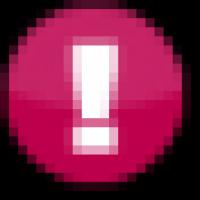 UPS akkumulátor: helyreállítás, üzemidő
UPS akkumulátor: helyreállítás, üzemidő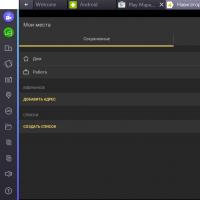 Programok GPS-navigációhoz Windows 7
Programok GPS-navigációhoz Windows 7 Hardveres hírek érdekességek a high-tech Heroes of Science and Technology világából
Hardveres hírek érdekességek a high-tech Heroes of Science and Technology világából OneTwoTrip promóciós kódok és kedvezmények Egyedi OneTwoTrip promóciós kódok az Utro szolgáltatásban
OneTwoTrip promóciós kódok és kedvezmények Egyedi OneTwoTrip promóciós kódok az Utro szolgáltatásban Digitális mikroáramkörök. A logika típusai, korpusz. Hogyan lehet „nyitni” egy mikroáramkört és mi van benne? Analóg és digitális mikroáramkörök
Digitális mikroáramkörök. A logika típusai, korpusz. Hogyan lehet „nyitni” egy mikroáramkört és mi van benne? Analóg és digitális mikroáramkörök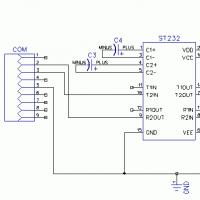 Ethernet-TTL interfész konverter
Ethernet-TTL interfész konverter A mobilhálózat olyan rádiórendszer, amely lehetővé teszi, hogy több mobileszköz kommunikáljon egymással
A mobilhálózat olyan rádiórendszer, amely lehetővé teszi, hogy több mobileszköz kommunikáljon egymással